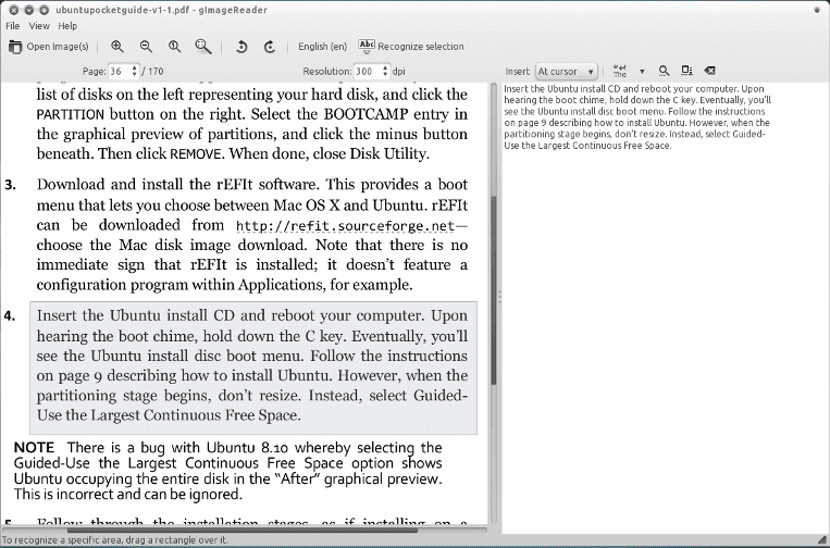
De laatste tijd heb ik verschillende hoeveelheden documenten die ik thuis had, gedigitaliseerd. Documenten die ruimte innemen en die ik moet vrijmaken, maar niet kwijt wil raken. Dat is de reden waarom ik op internet heb gezocht een oplossing gebaseerd op een OCR-programma en de smartphonecamera.
Met de smartphonecamera Ik fotografeerde het document en voer vervolgens een OCR-programma uit op de afbeelding om het tekstdocument te maken zodat het kan worden gebruikt en opgeslagen op de computer. Maar Welk programma moet worden gebruikt voor OCR-herkenning op Debian of andere GNU / Linux-distributie?
Terwijl ik op internet surft, vond ik verschillende websites die over dit soort programma's spraken. In Gnu / Linux bestaat een OCR-programma uit de herkenningsengine en de interface. Wat betreft de herkenningsengine, er is een heel goede genaamd tesseract-ocr (Ik heb het persoonlijk getest en het werkt erg goed) dat is degene die we zullen gebruiken en de interface, in dit geval, we zullen gImageReader kiezen, die een zeer vriendelijke interface heeft voor alle soorten gebruikers.
Dus om het te installeren openen we een terminal en schrijven we het volgende:
sudo aptitude install tesseract-ocr tesseract-ocr-spa gimagereader
Zodra de installatie is voltooid, We moeten gImageReader draaien en het is klaar voor gebruik. We hoeven alleen maar de afbeelding of batch afbeeldingen te selecteren die we willen digitaliseren en op de optie bovenaan te drukken genaamd "Alles herkennen". Hiermee start u de tekenherkenning van het document en Porteert het naar een txt-document dat we met elke teksteditor kunnen openen.
De GImageReader-interface is zeer intuïtief en gemakkelijk te gebruiken, dus het gebruik van het OCR-programma is erg gemakkelijk en snel, waardoor het digitaliseren van tekstdocumenten erg gemakkelijk is.
Als we geïsoleerde documenten hebben, moeten we natuurlijk beeld na beeld gaan omdat als we het doen als een batch afbeeldingen, zouden we een enkel txt-document maken met alle tekst van de documenten Er is in ieder geval geen excuus meer om onze tekstdocumenten in digitaal formaat te hebben Denk je niet?
Het is een slecht idee om de mobiele camera te gebruiken om te scannen, koop jezelf de goedkoopste scanner en het geeft je betere resultaten dan de duurste mobiele telefoon op de markt
Heel goed, ik neem aan dat het ook op Ubuntu en afgeleiden draait. je moet het proberen. Groeten.
Heel erg bedankt!… Dit gImageReader-programma is echt geweldig! Het was erg handig op mijn Linux-Debian-Q4OS. Ik had het heel dringend nodig; sommige beelden, uit een handboek Coëxistentie, in een wooncomplex kunnen digitaliseren; dat stond al 20 jaar op papier en moest geüpdatet worden! Scan eerst het hele document, pagina voor pagina, met een Epsom Printer Scanner; en met de afbeeldingsbestanden kon ik elke tekst heel gemakkelijk en direct in hetzelfde programma bewerken en corrigeren; Van daaruit genereer ik eenvoudige platte tekstdocumenten, en hiermee heb ik uiteindelijk gekopieerd, geplakt en de laatste bewerkingen en correcties aangebracht met de Rich Text Editor van Libre Office. gImageReader echt heel nuttig en goed ... Nogmaals heel erg bedankt en zegeningen ... Met vriendelijke groet: DaBry.O.Díaz